# 宝塔面板
TIP
注:本教程对使用下载安装包(https://beikeshop.cn/download),在Linux系统+宝塔环境下安装的用户请参考此文档;如您有开发经验使用composer方式安装的,将根目录设置为解压文件中的public目录,直接在浏览器打开项目地址安装即可!
2025年最新BeikeShop安装教程!宝塔面板安装详解
# 系统安装环境要求
PHP 8.2+
MySQL 5.7+
Apache httpd 2.4+ 或者 Nginx 1.10+
# 安装步骤
TIP
本文档以宝塔面板 8.0.4 版本、CentOS 8.5 系统为例。
# 1. 安装宝塔
https://www.bt.cn/new/download.html (opens new window) 宝塔安装过程这里不在叙述,如有问题请百度
前提条件
- 主机已安装宝塔软件
- 登录宝塔控制面板
# 2. 安装环境
# 2.1. 安装PHP
2.1.1. 在宝塔控制台中,单击【软件商店】->【运行环境】,查找PHP软件。如下图所示:
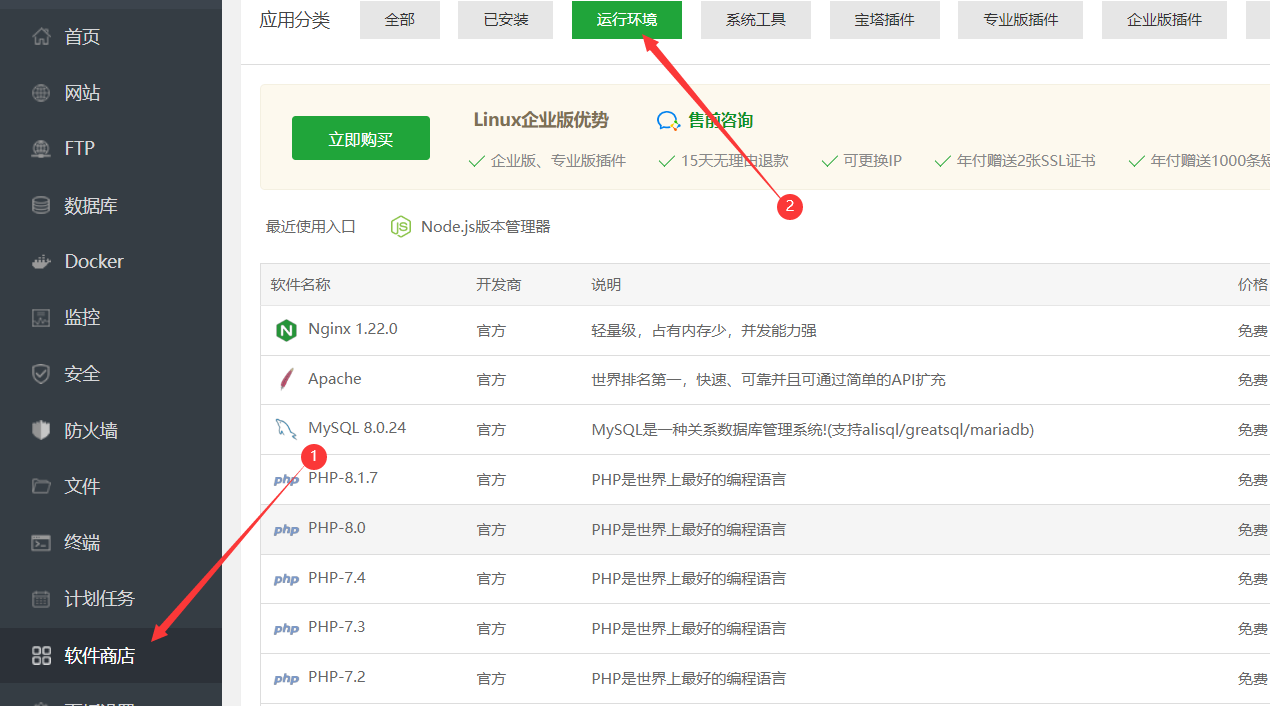
2.1.2. 找到PHP-8.2,点击操作栏处的【安装】按钮。如下图所示:
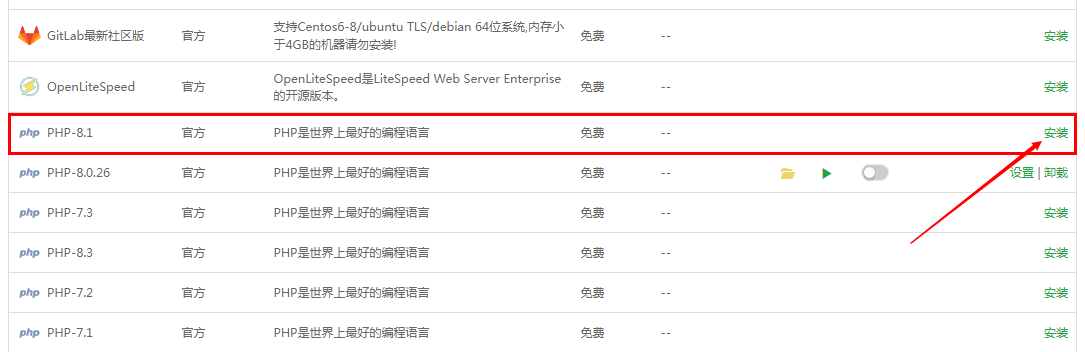
2.1.3. 安装方式默认选择即可,点击提交按钮,等待安装完成。如下图所示:
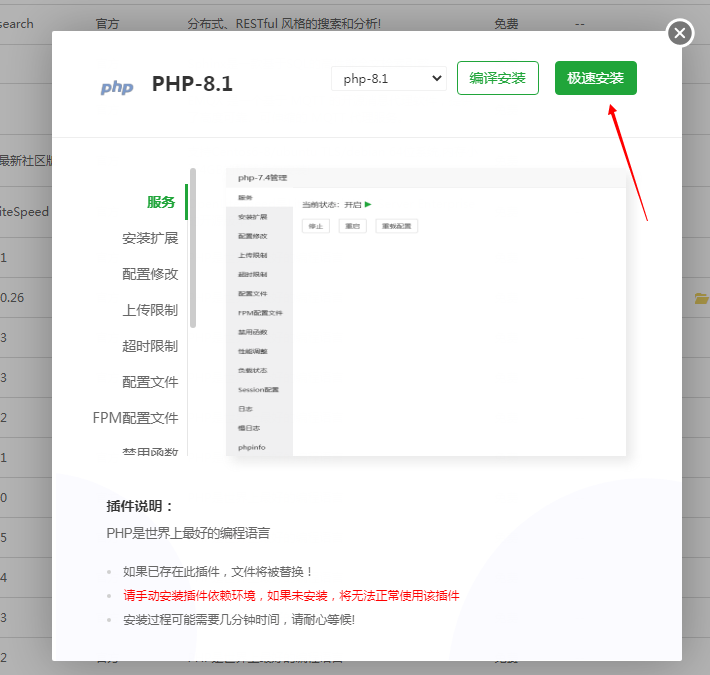
2.1.4. PHP安装fileinfo扩展 。在宝塔控制台中,单击【软件商城】->【已安装】,查找已安装的 PHP 软件。如下图所示:
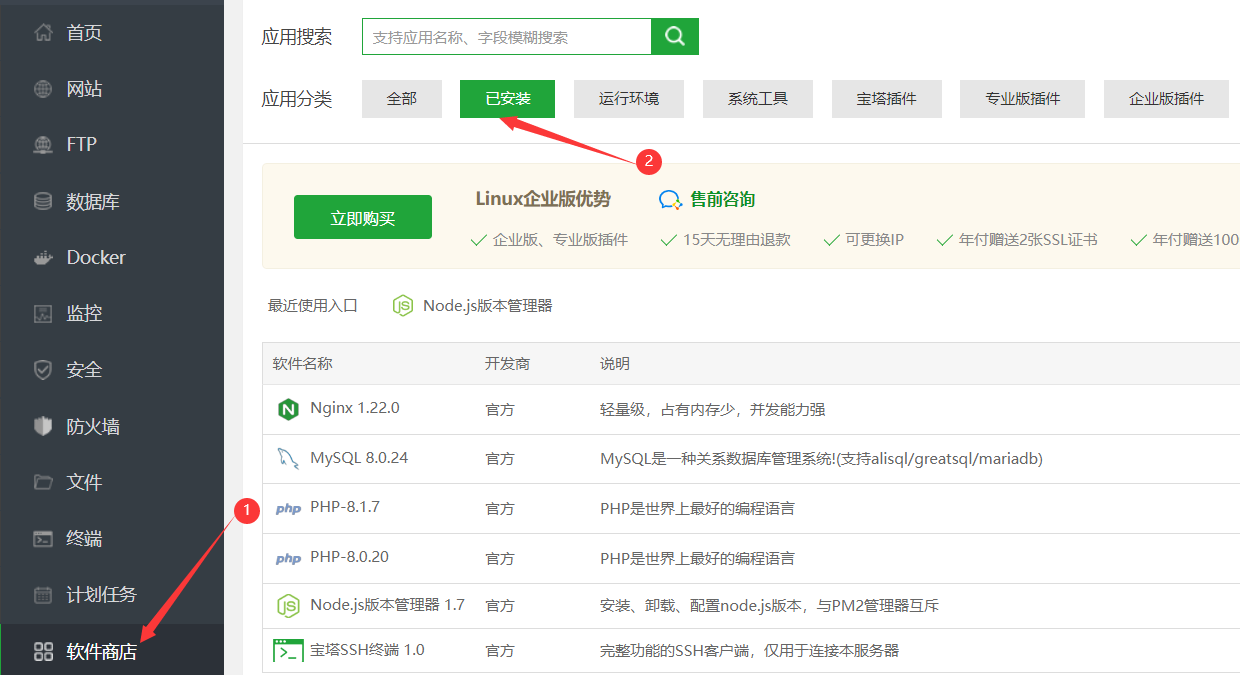
2.1.5. 单击选择需要为 BeikeShop系统使用的 PHP 软件名称(BeikeShop2.0以上PHP需要8.2及以上)。建议使用PHP-8.2。如下图所示:
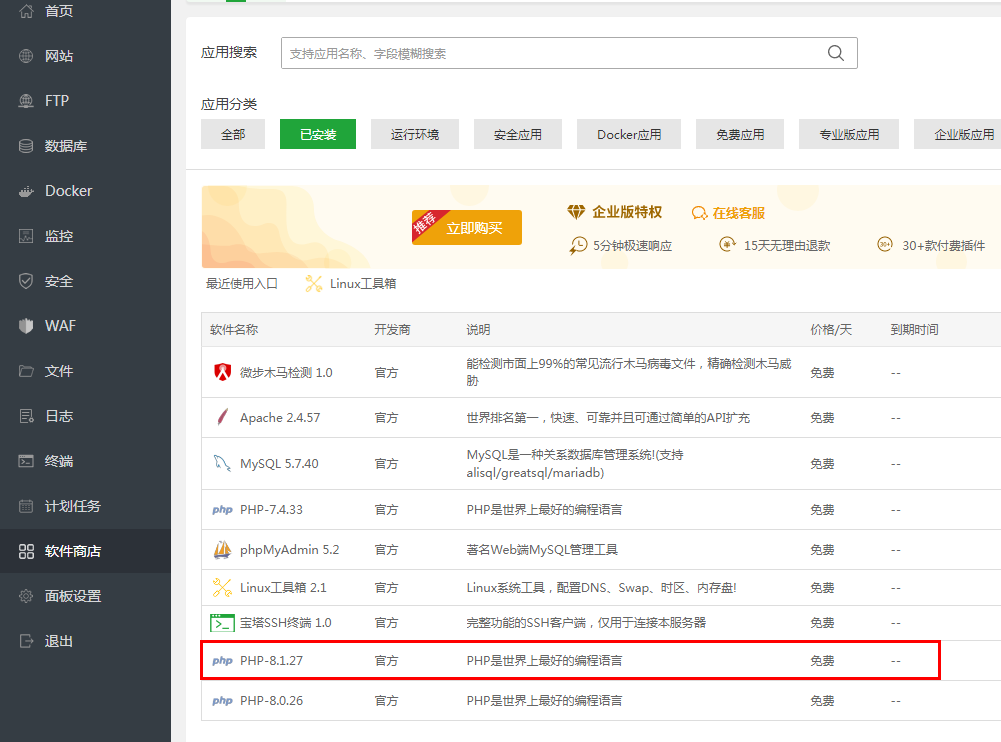
2.1.6. 在弹出的 【php 管理】窗口中,单击【安装扩展】,进行安装扩展设置。如下图所示:
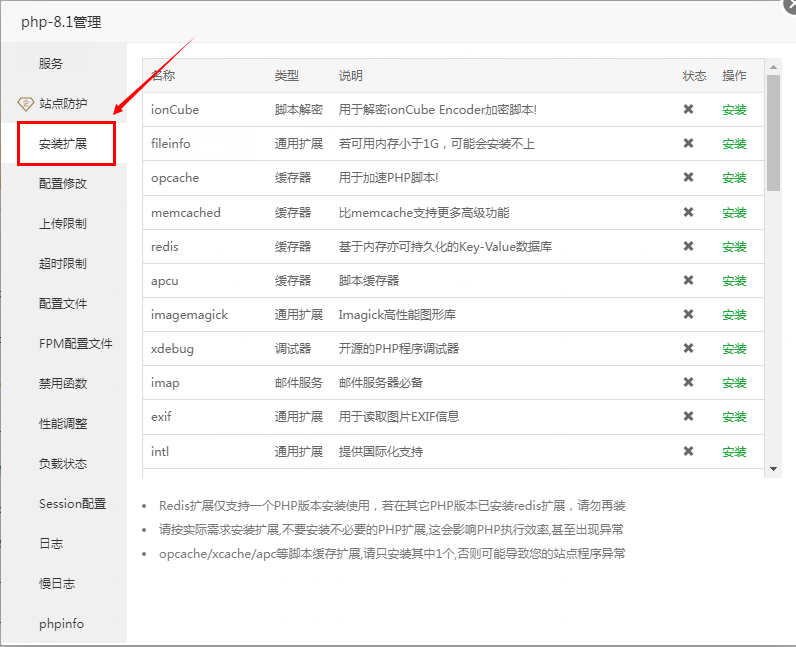
2.1.7. 选择【fileinfo】,并单击【安装】。如下图所示
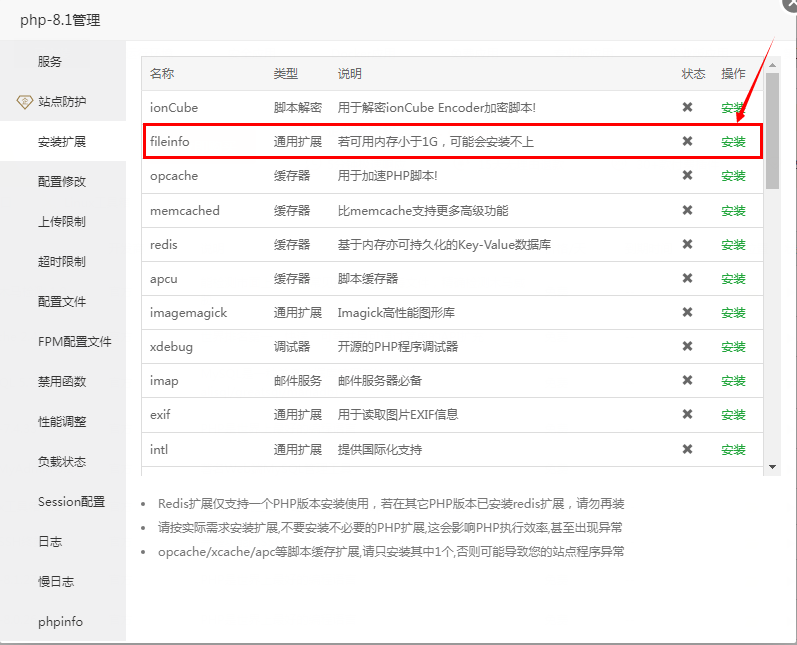
2.1.8. 在弹出的 fileinfo 安装窗口中,单击【确定】。如下图所示:
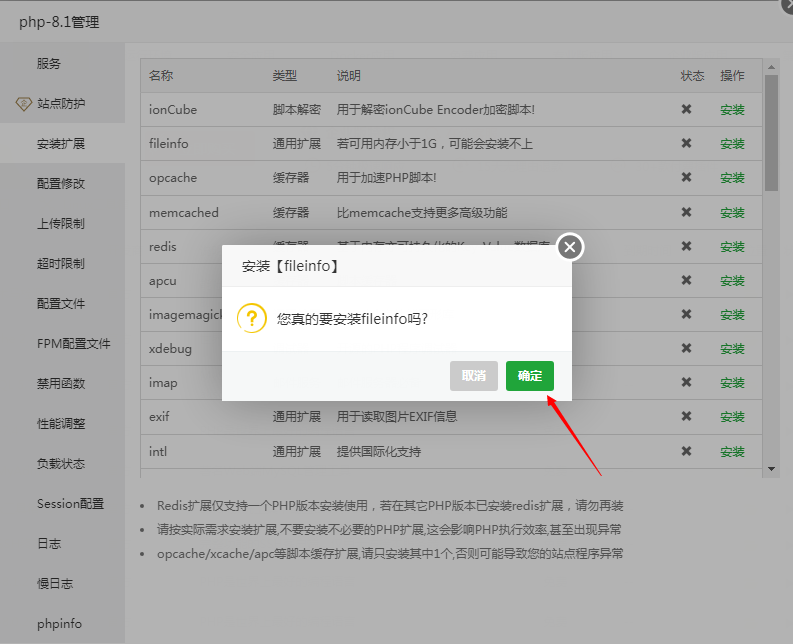
# 2.2. 安装MySQL
点击软件商店菜单,找到MySQL5.7安装,参考PHP安装方式,这里不在赘述。注:MySQL版本最低5.7即可。
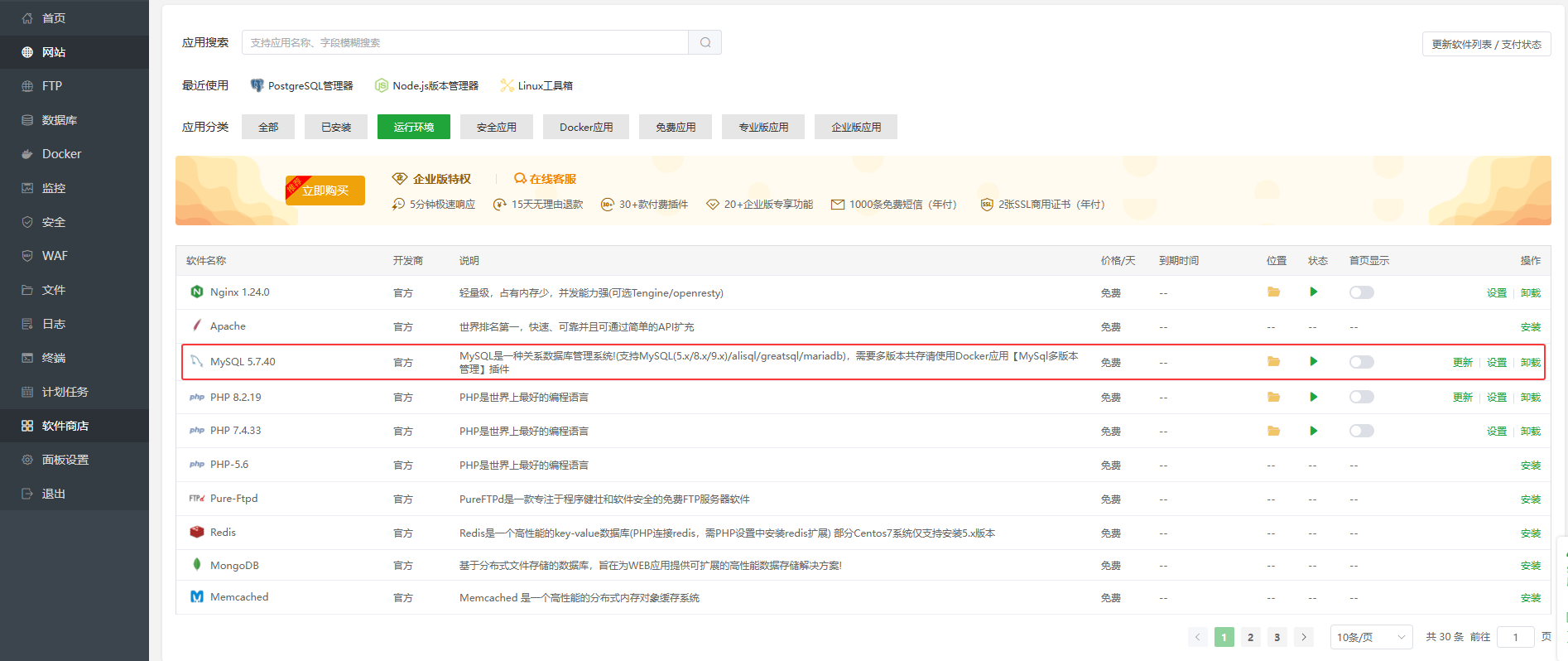
# 2.3. 安装Apache或者Nginx
点击软件商店菜单,找到Apache或者Nginx安装(选择其中一个安装即可),参考PHP安装方式,这里不在赘述。(注意:Apache 2.4+ 或者 Nginx 1.10+)
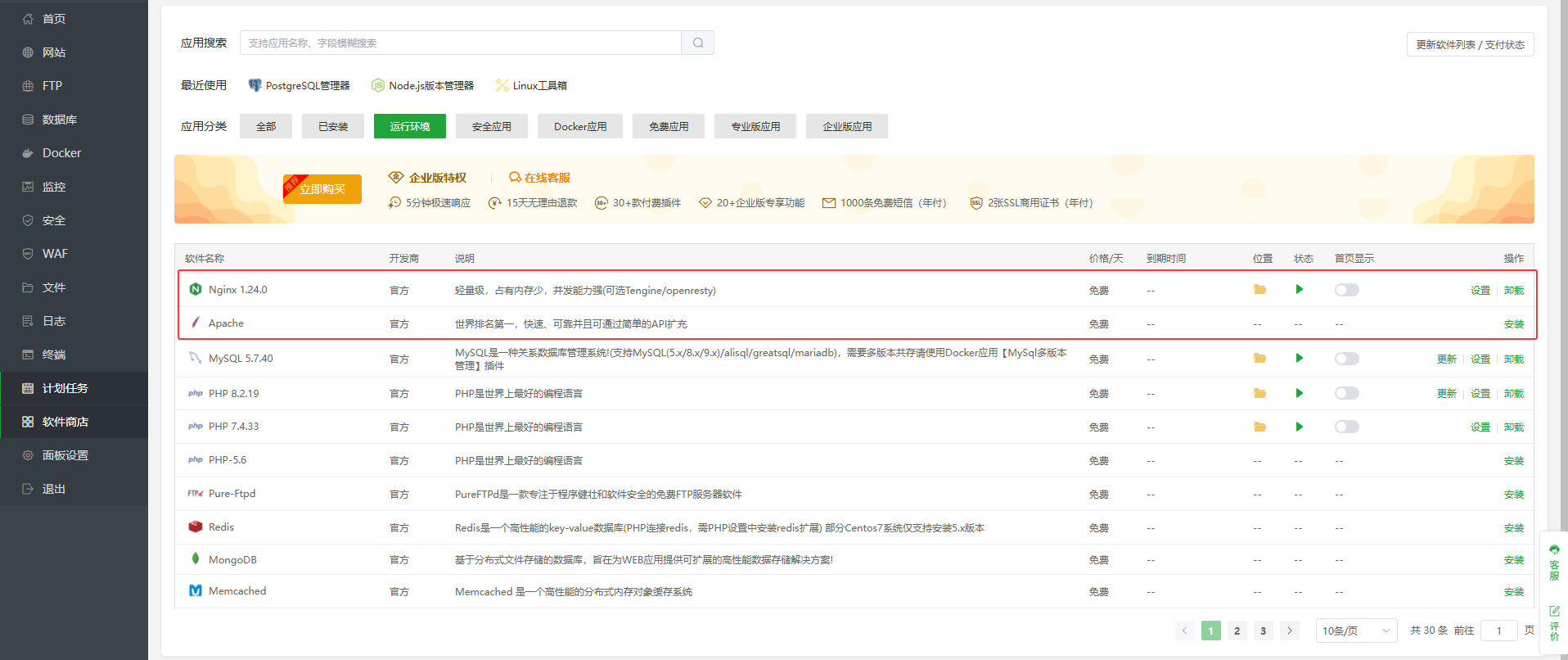
注意:如果使用Nginx,则需要配置伪静态规则
# 3. 创建网站
# 3.1. 创建站点
点击宝塔【网站】菜单->点击【添加站点】。如下图所示:
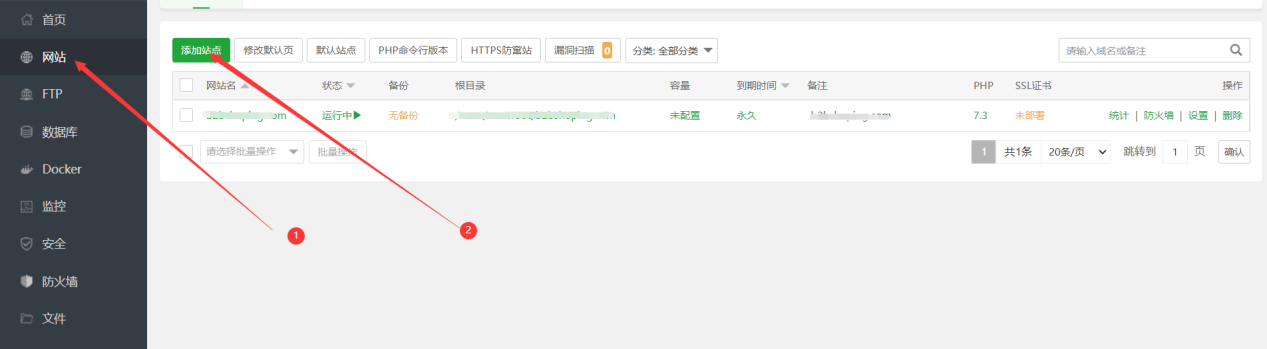
# 3.2. 添加域名、创建数据库
添加域名、创建数据库以及PHP版本的选择,域名要提前解析到对应主机,创建数据库版本应至少选择5.7(安装多个版本数据库时),PHP版本应至少8.2,站点创建成功后会弹框提示数据库名称、用户名以及密码,系统安装时会使用到。如下图所示:
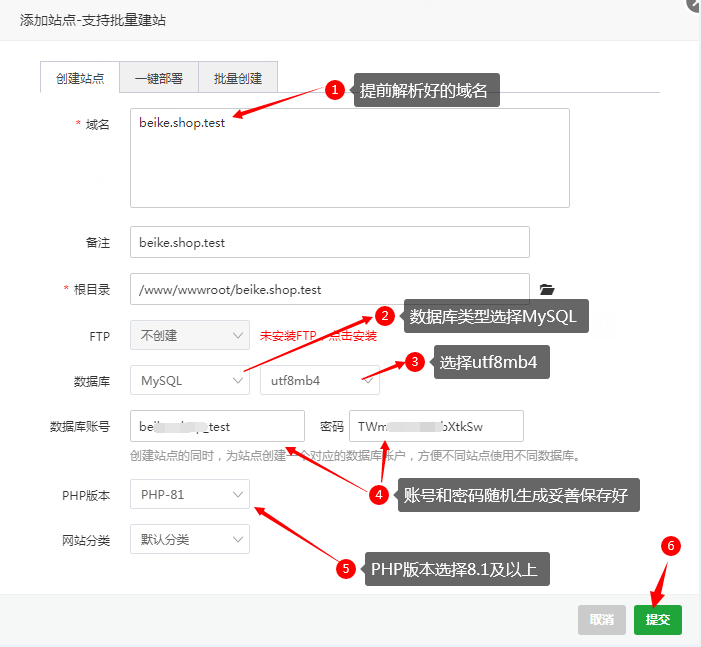
# 3.3. 上传安装包
3.3.1. 将下载的代码压缩包上传站点的根目录下并解压。如下图所示:

3.3.2. 点击上传按钮并将下载的代码压缩包拖入上传区域,最后点击上传按钮等待上传完成即可。如下图所示:
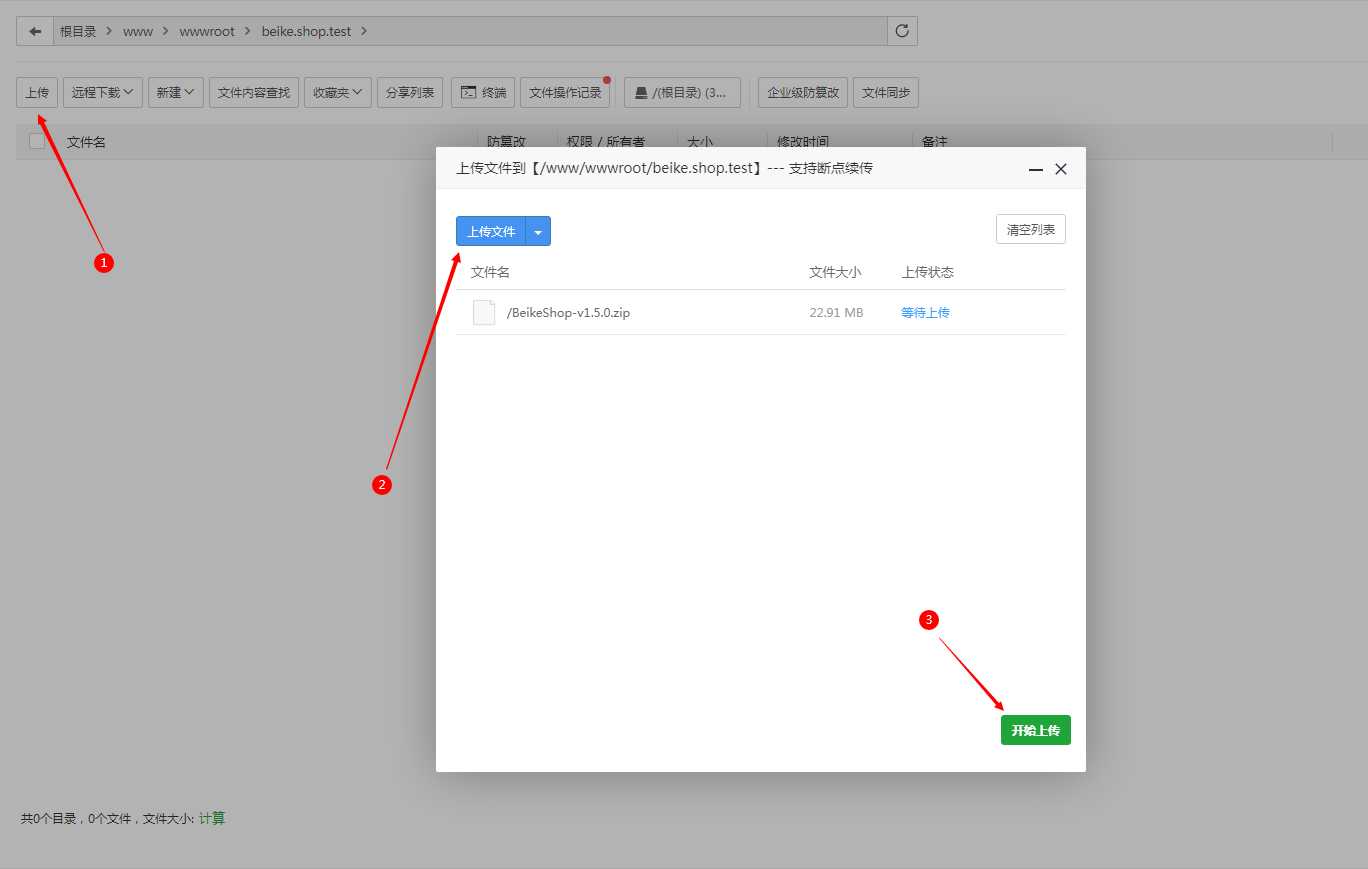
双击上传的代码压缩包即可解压。如下图所示:
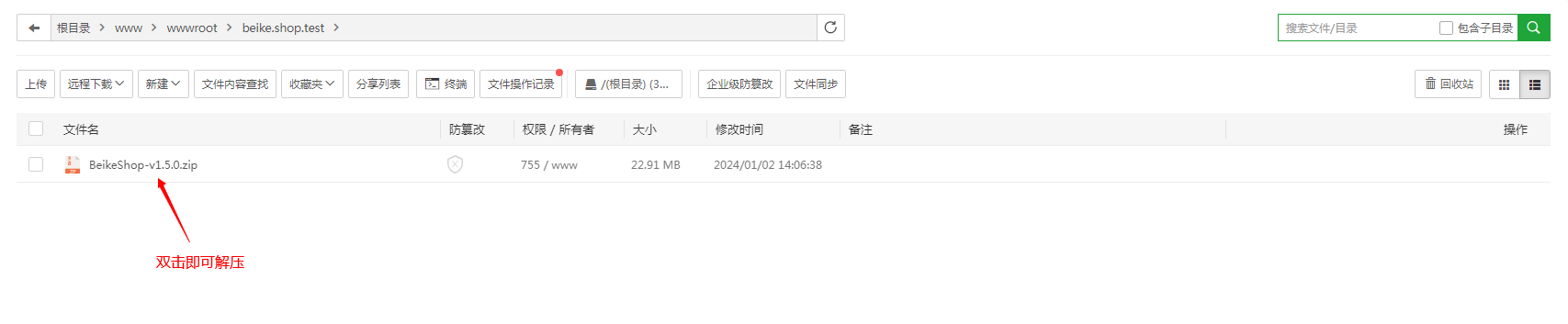

# 3.4. 设置网站运行目录
取消防跨站攻击选项并将系统运行目录设置为public目录(重要)
宝塔面板点击网站菜单->找到创建的网站站点并点击设置按钮。如下图所示:
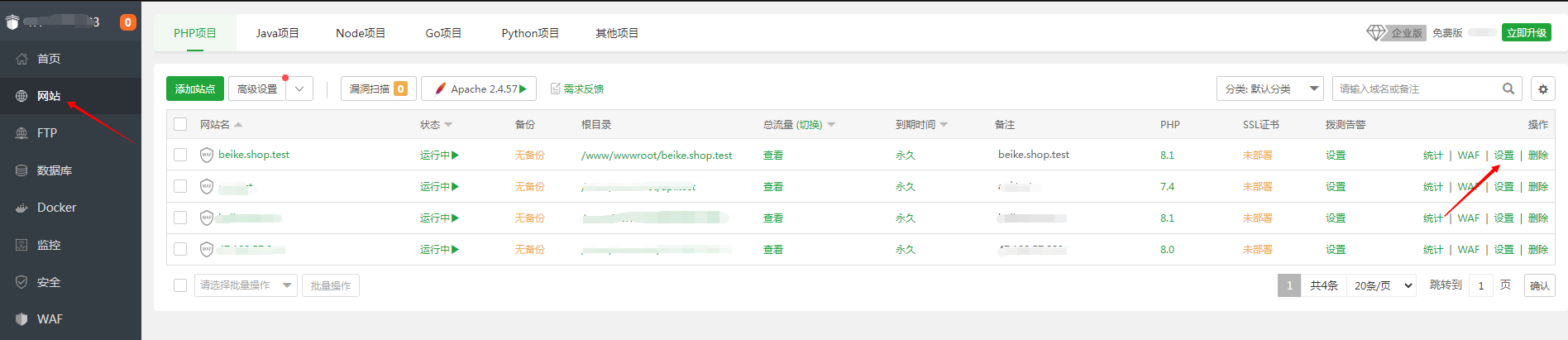
找到网站目录,去掉防跨站攻击选项。如下图所示:
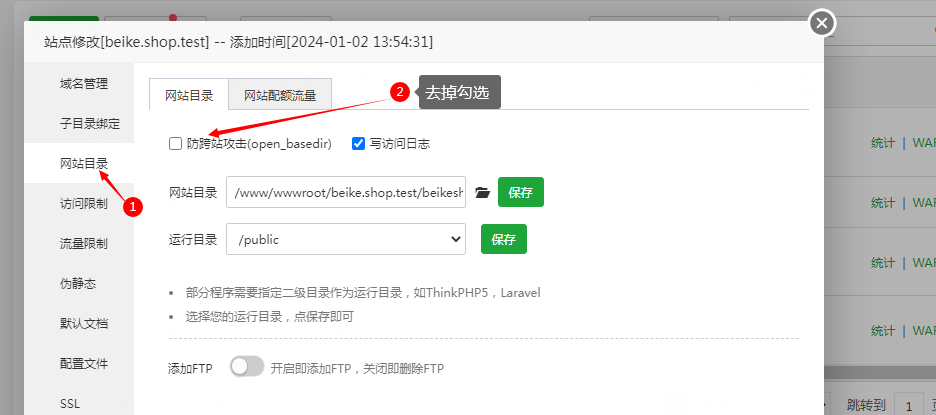
将系统运行目录设置为public目录(重要!!!)如下图。如下图所示:
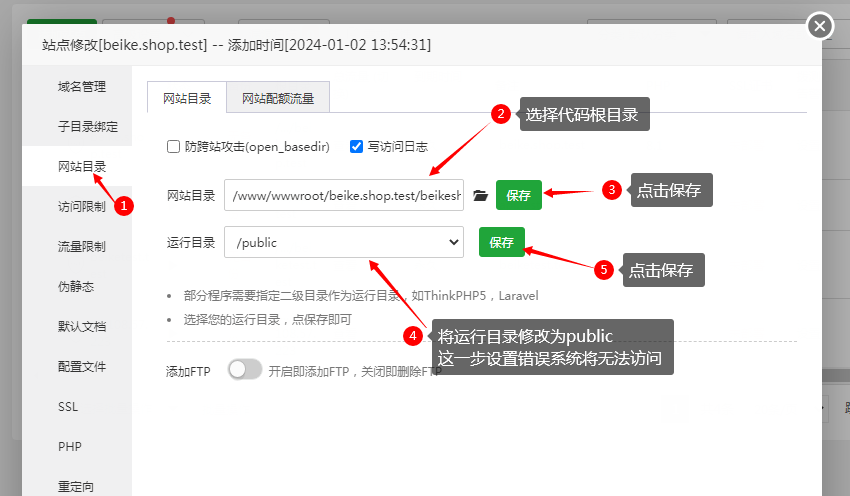
网站目录:/www/wwwroot/beike.shop.test/beikeshop_v1.5.0
运行目录: /public
TIP
如需要使用Nginx,需要提前安装好Nginx,安装可以参考PHP安装方式
# 3.5. 配置伪静态(Nginx)
和Apache不同的是Nginx需要配置伪静态规则
在宝塔中的网站设置-伪静态,加入如下代码。
location / {
try_files $uri $uri/ /index.php?$query_string;
}
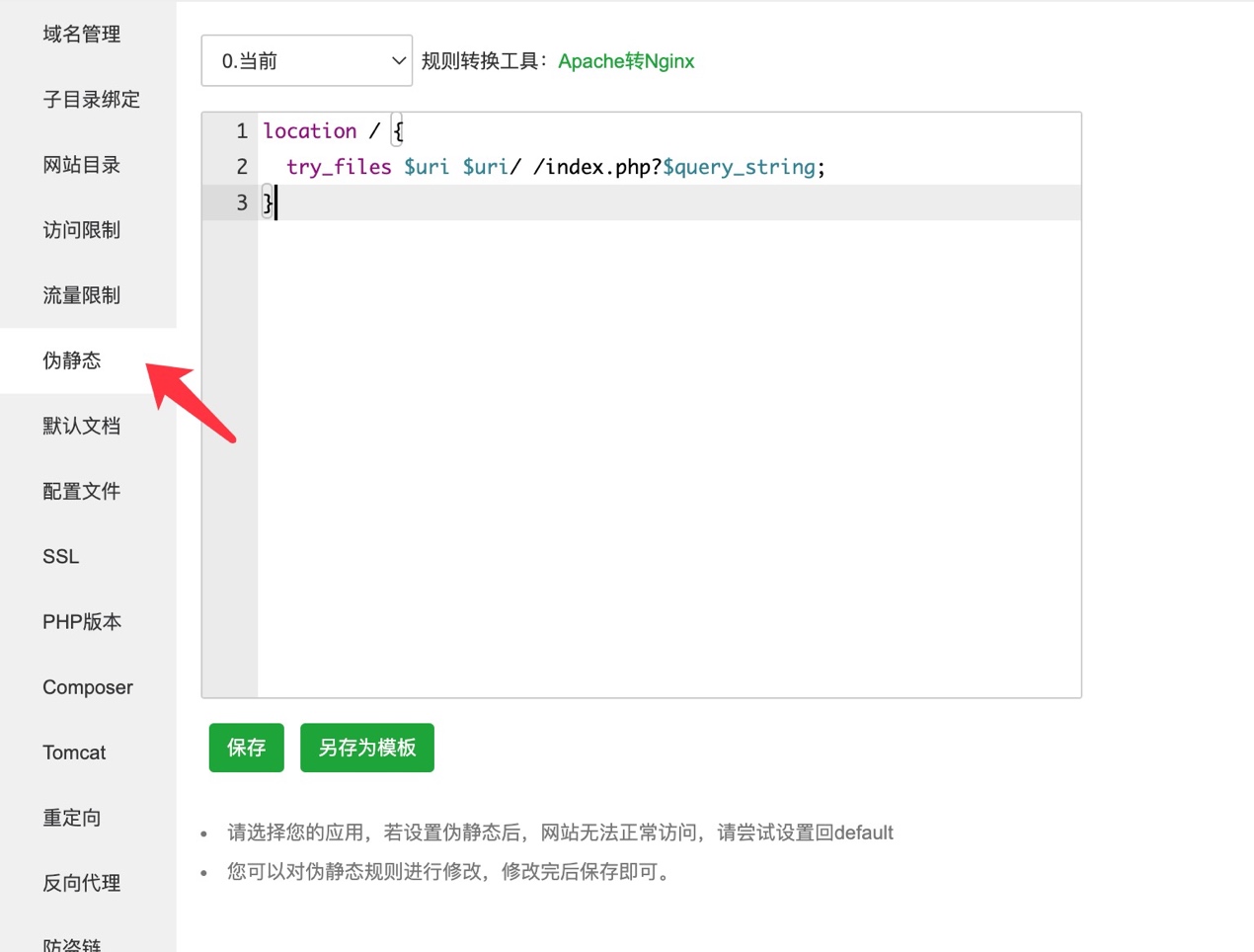
# 4. 系统安装
浏览器输入域名 beike.shop.test地址,出现如图所示界面则成功进入安装页面。
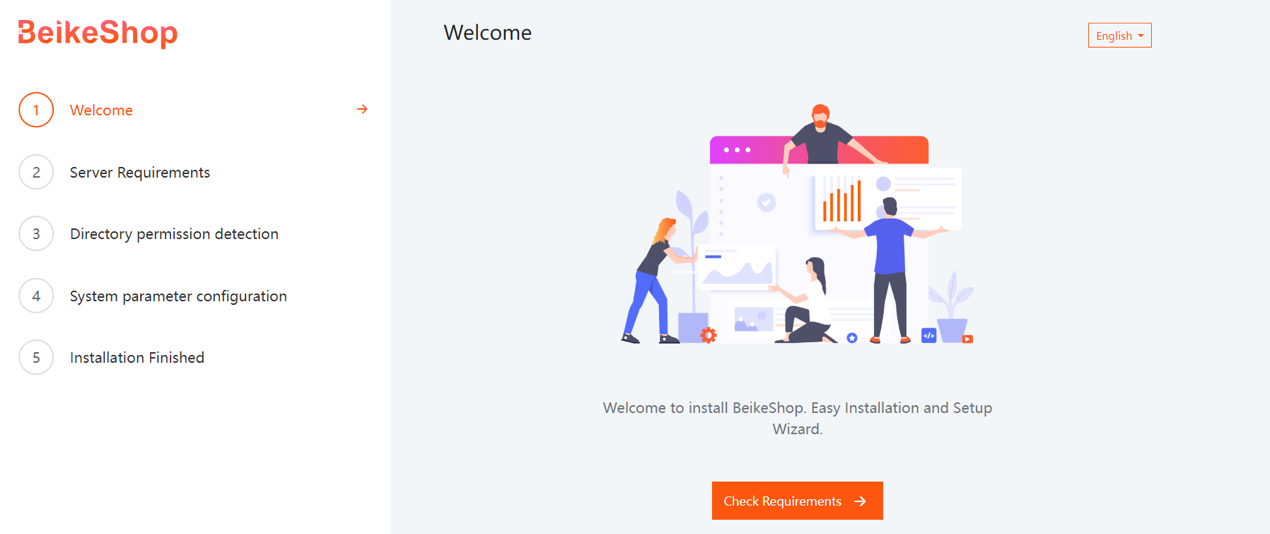
依次点击Check Requirements、Check Permissions、Configure Environment按钮 Installation Finished 完成。
第1步:安装界面
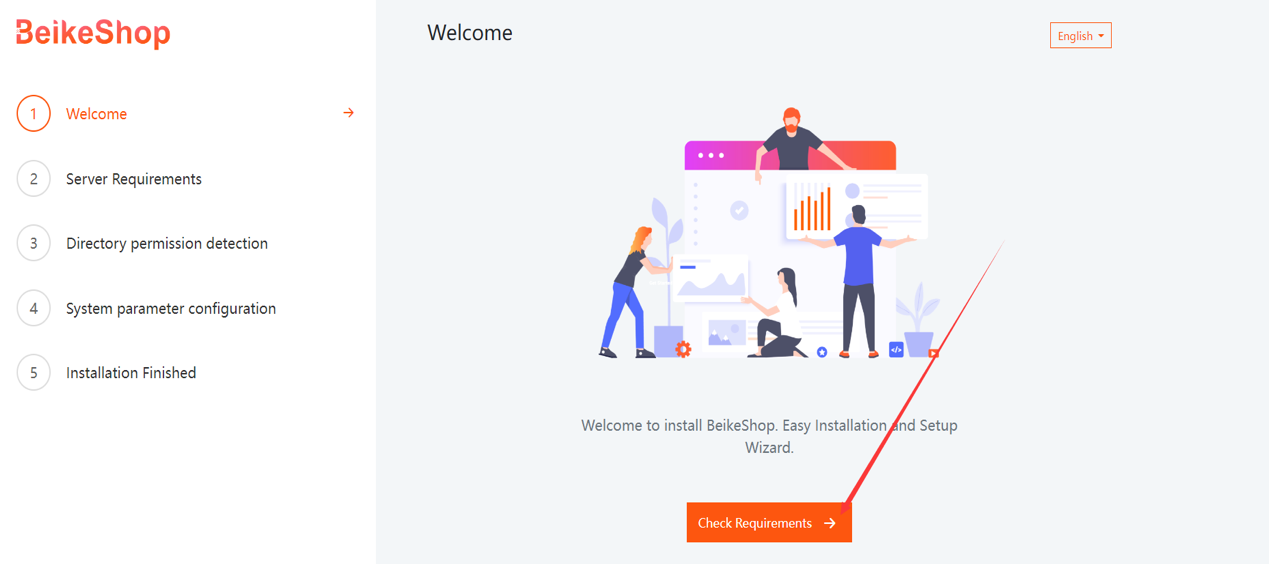
第2步:环境检查
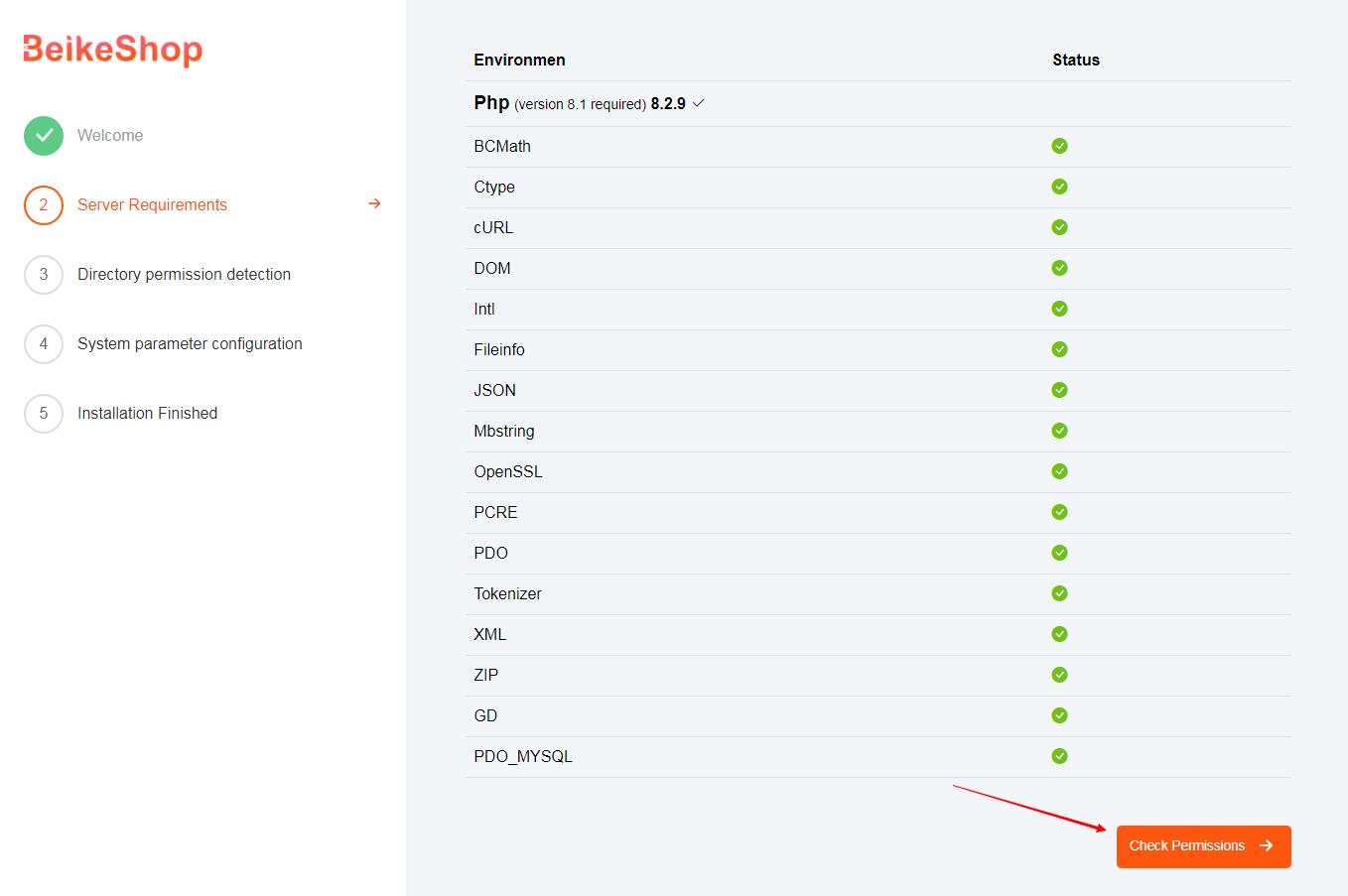
第3步:目录权限检查
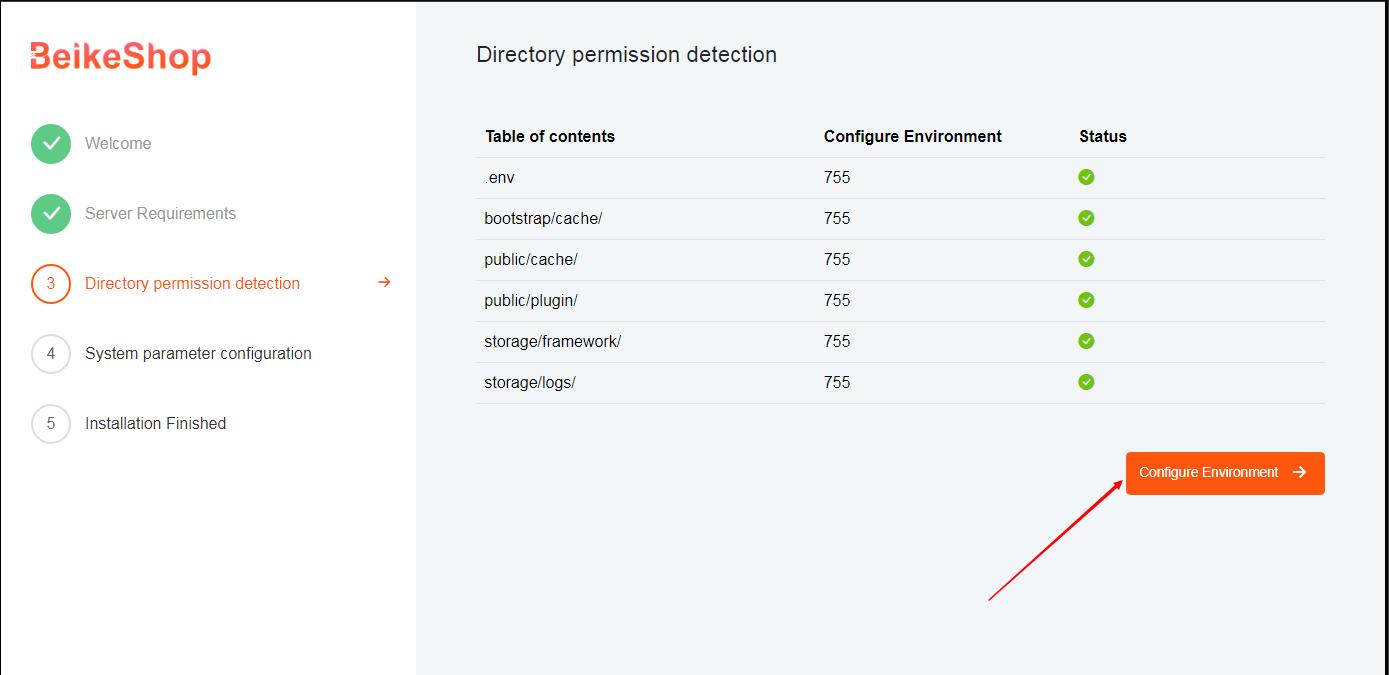
第4步:填写数据库、后台登录用户信息并点击 Install 按钮
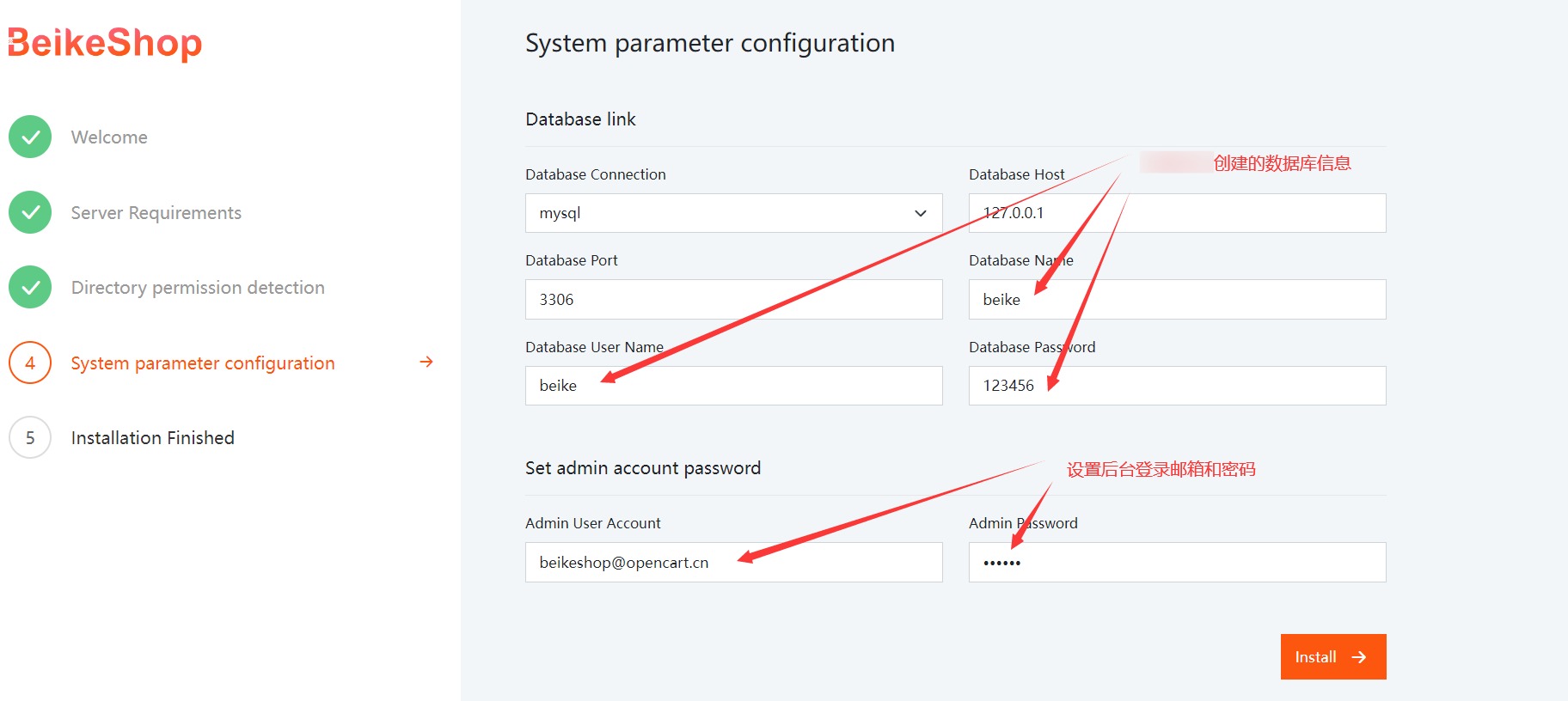
说明: 填写好Database系统自动检测通过后才会出现Set admin account password 这一个信息栏
第5步:安装成功,出现如图所示页面则安装成功
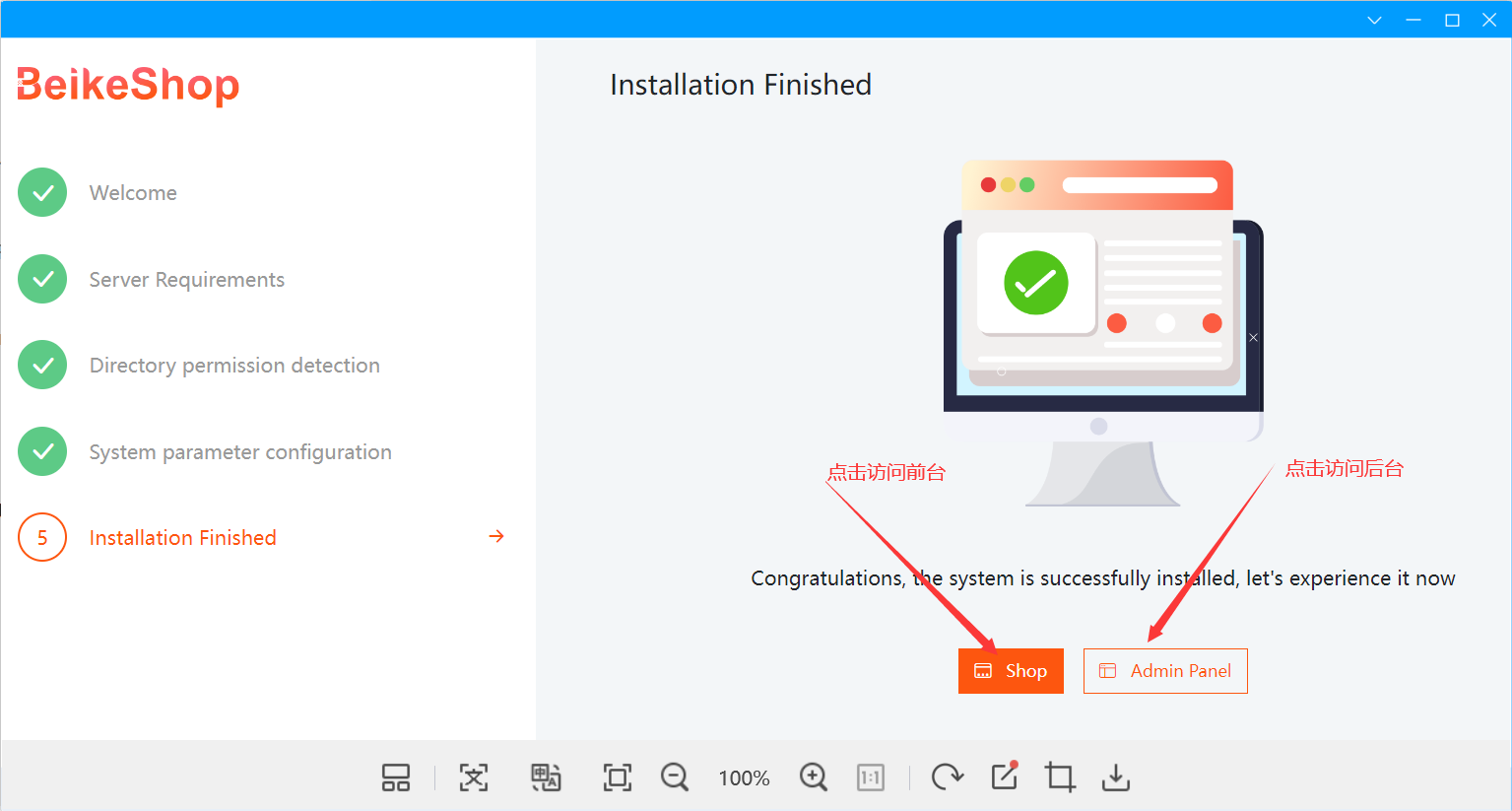
# 5. 商城界面
前台界面
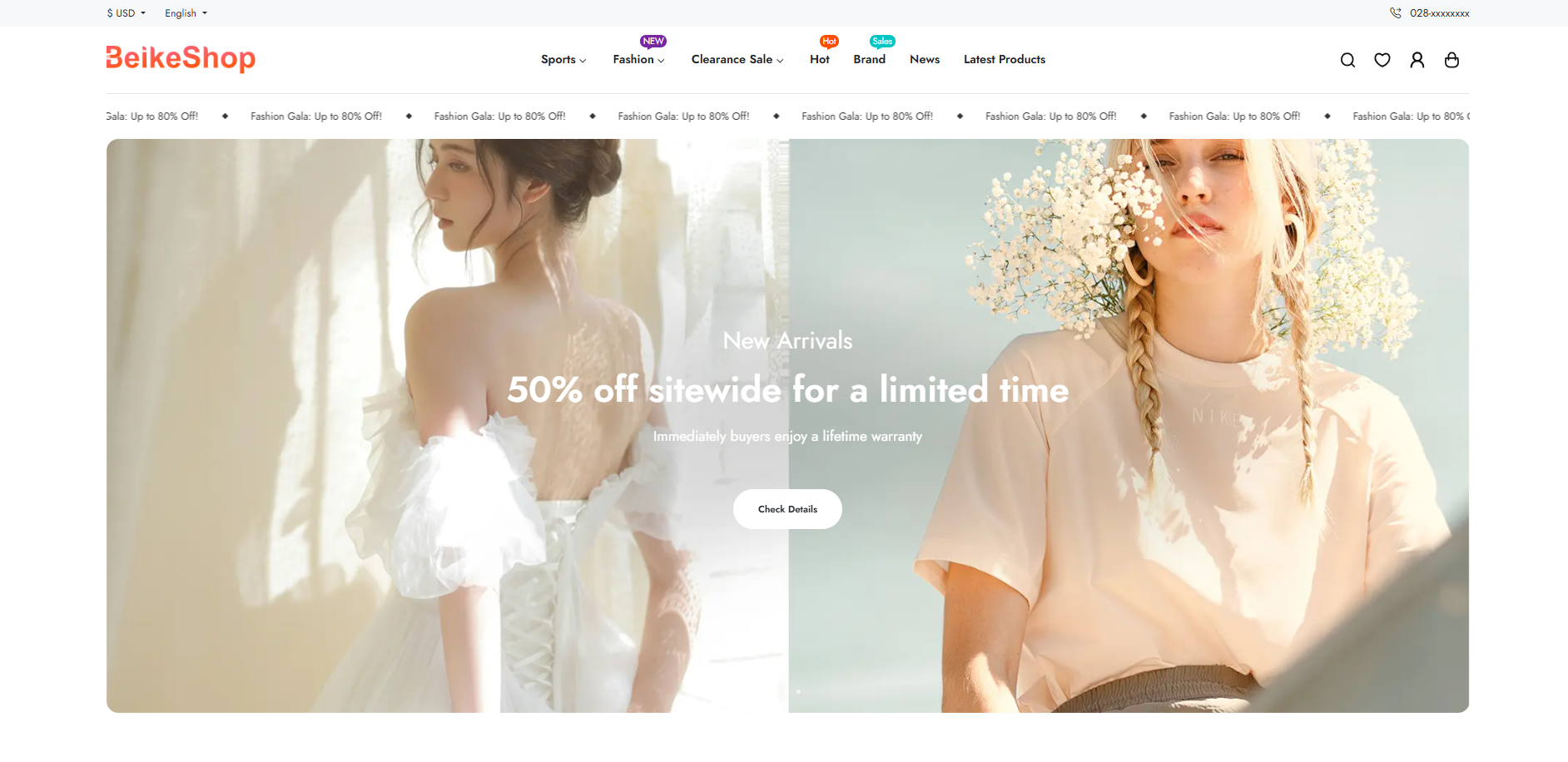
后台界面
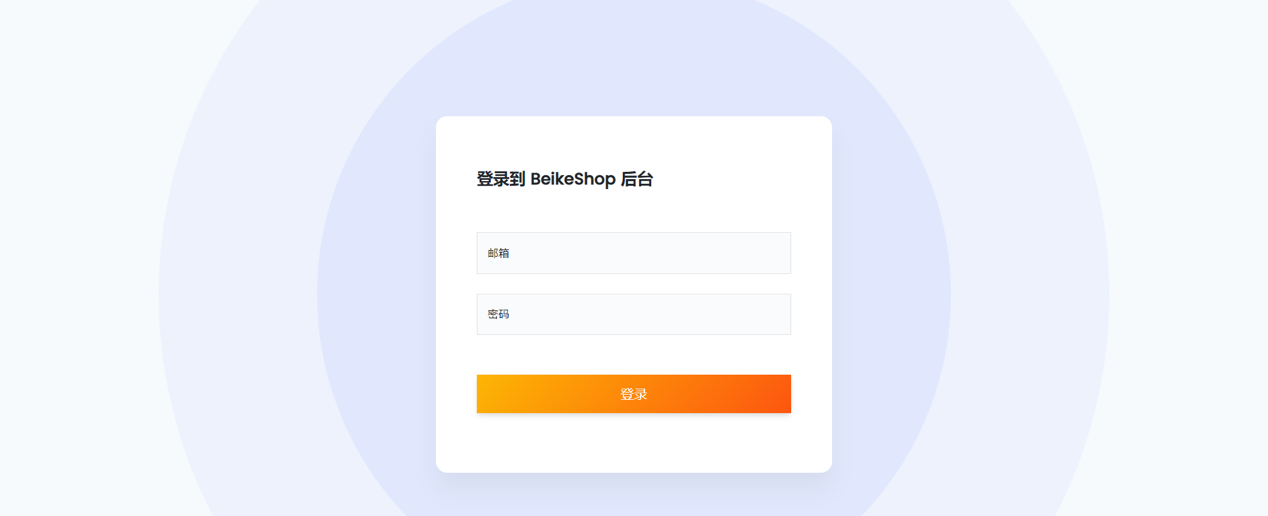
TIP
至此基于CentOS8.5+宝塔面板BeikeShop安装教程到此结束。接下来您可以使用系统了! 如有其它问题,请联系 [email protected] / QQ:9358972 成都光大网络科技有限公司 版权所有
安装过程中的一些常见问题请查看:常见问题-安装问题
小皮面板 →